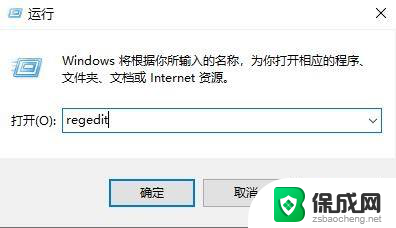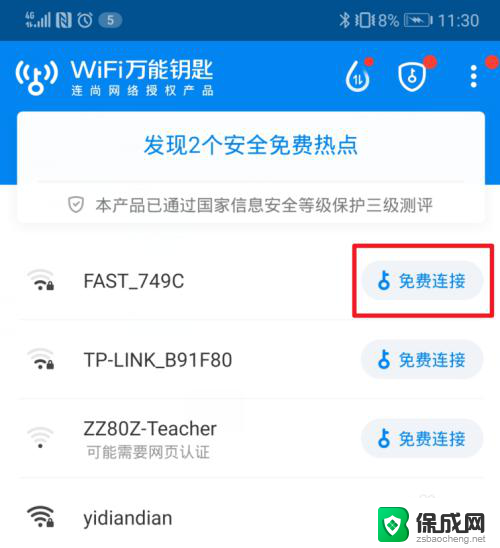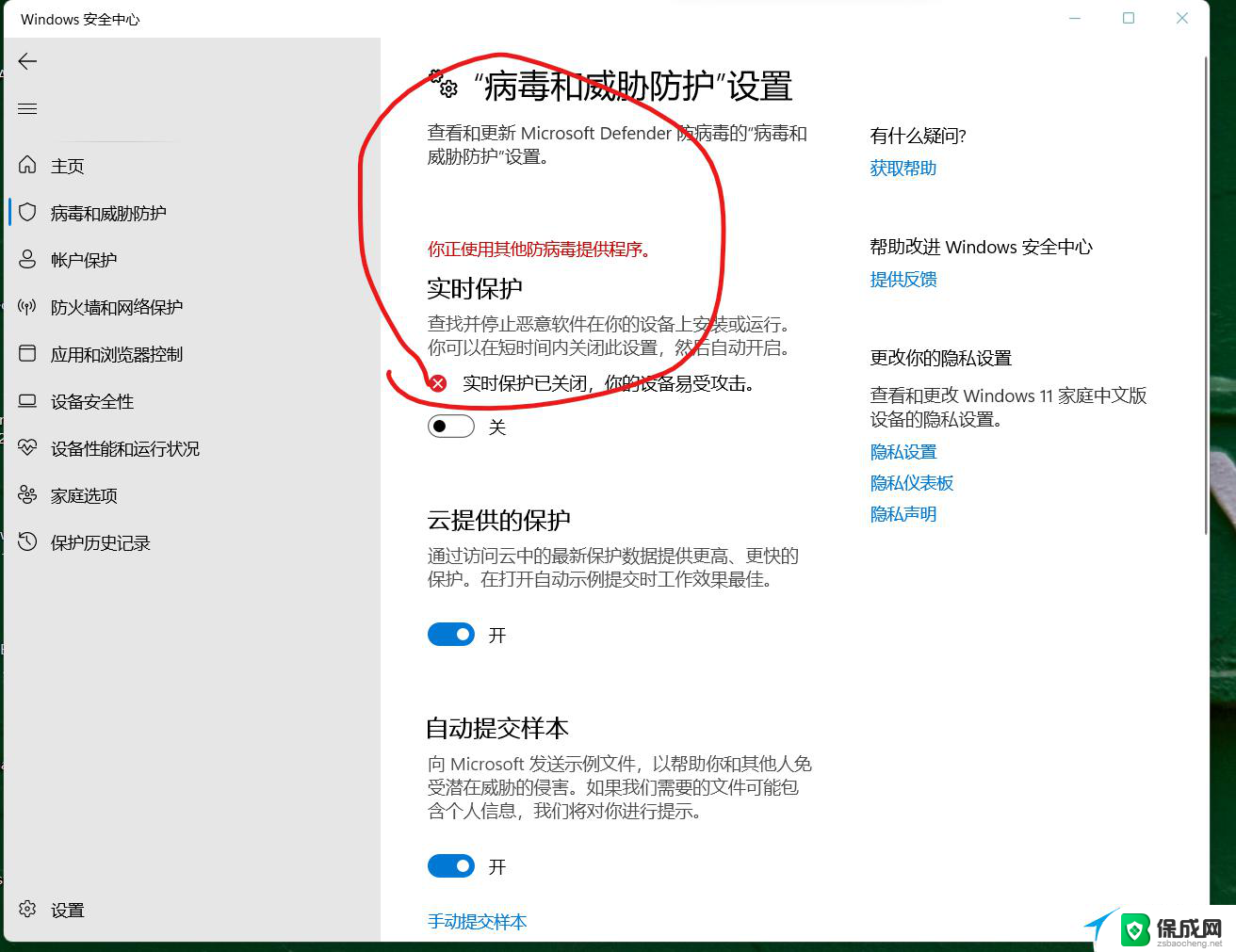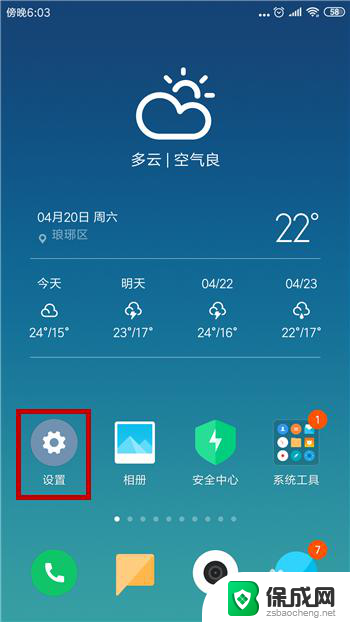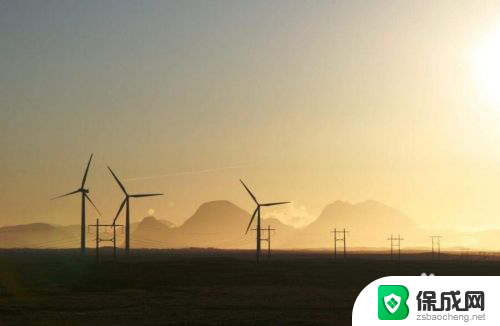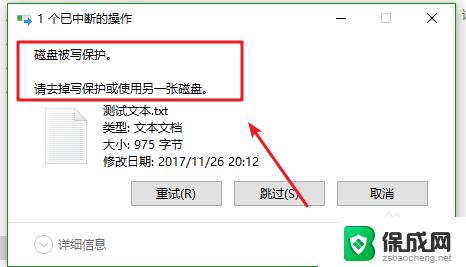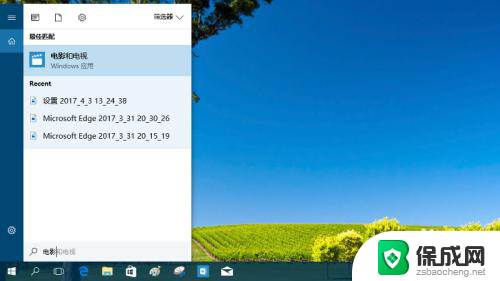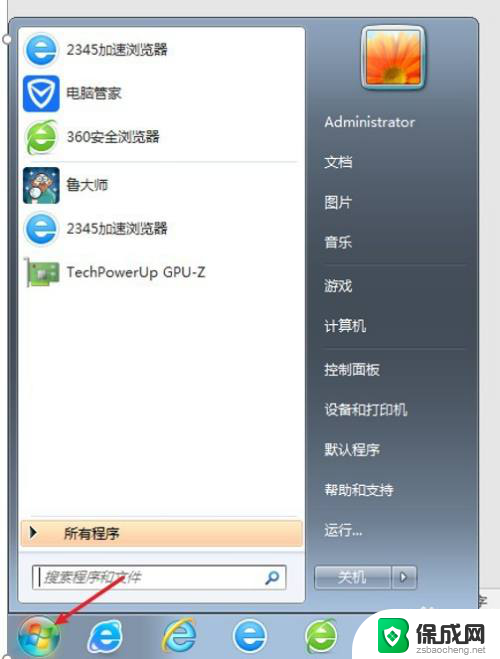win10电脑usb口只在第一次使用时可以用 Win10 USB接口怎么实现数据写保护
Win10电脑的USB接口在第一次使用时可以正常使用,但是在之后的使用中可能会出现一些问题,比如数据写保护功能无法正常实现,为了解决这个问题,我们可以通过一些方法来实现数据写保护,比如通过设置注册表来禁用USB接口的写入功能,或者使用第三方软件来对USB接口进行加密保护。这样一来我们就可以有效地保护我们的数据安全,避免数据被恶意篡改或删除的风险。希望以上方法能帮助您解决Win10 USB接口的数据写保护问题。
具体步骤:
1.在Windows10桌面,右键点击开始菜单按钮,在弹出的菜单中选择“运行”菜单项
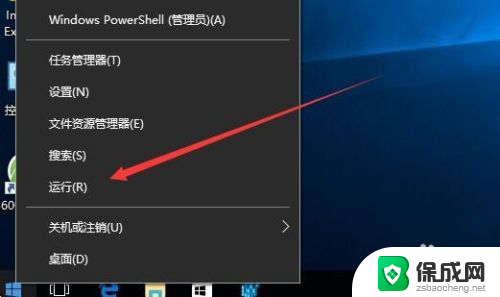
2.在打开的运行窗口输入命令regedit,点击确定按钮
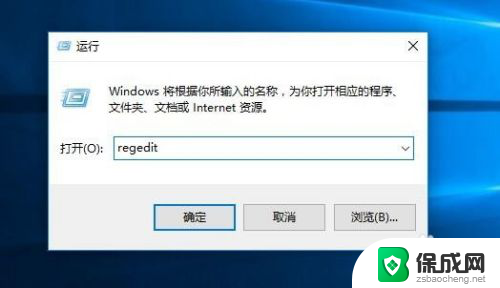
3.在打开的注册表中定位到HKEY_LOCAL_MACHINE\SYSTEM\CurrentControlSet\Control
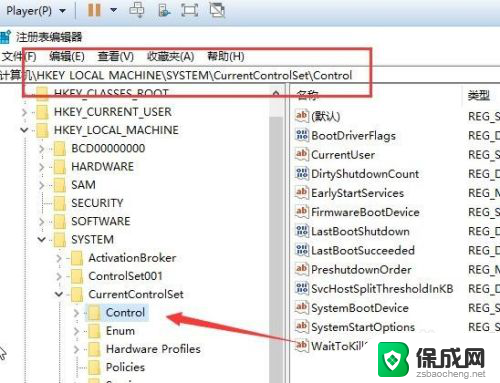
4.在右侧的空白位置,点击右键,然后依次点击“新建/项”菜单项
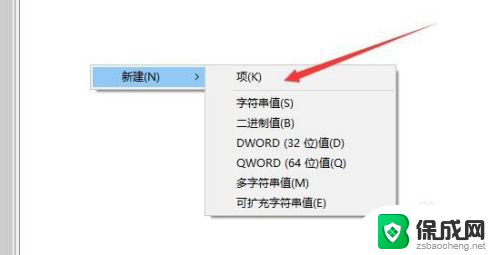
5.然后把刚刚新建的项重命名为StorageDevicePolicies
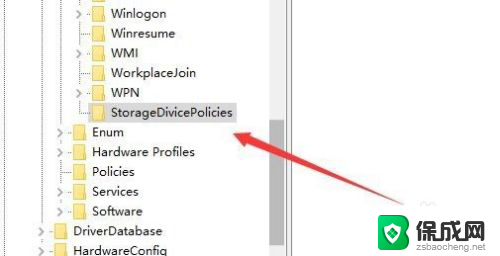
6.点击刚刚选中的StorageDevicePolicies项后,在右侧空白位置再点击右键。依次点击“新建/Dword(32位)值”菜单项
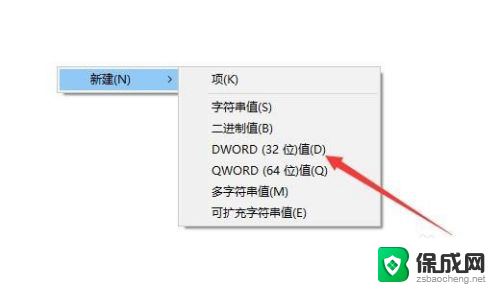
7.接下来把刚刚新建的Dword值重命名为WriteProtect
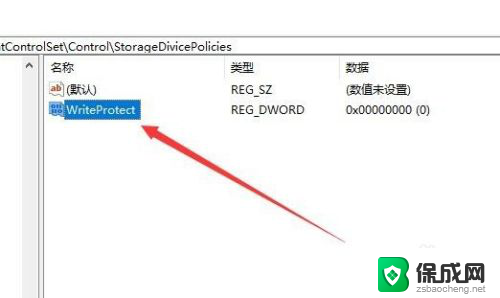
8.双击新建的WriteProtect键值,然后在打开的编辑窗口中把其数值数据修改为1。点击确定按钮,重新启动计算机后设置生效。
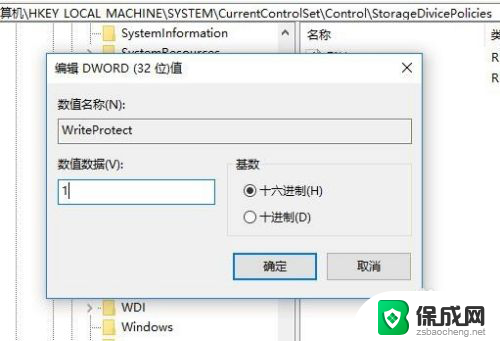
以上就是关于win10电脑usb口只在第一次使用时可以用的全部内容,有出现相同情况的用户可以按照小编的方法来解决。